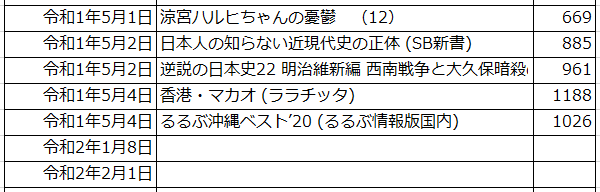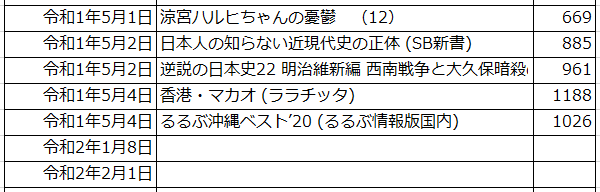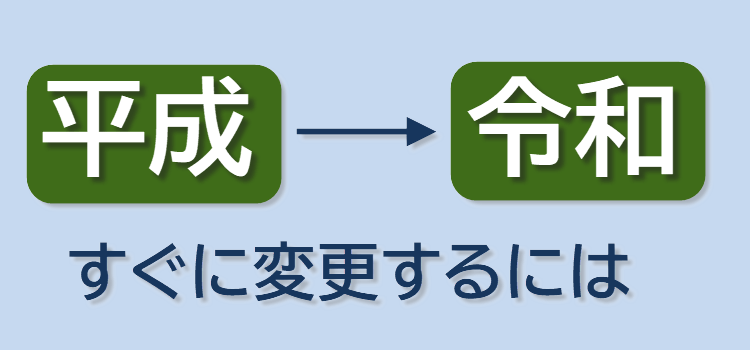新元号令和に変更
Excel2016,2013技BEST 43回
新元号へのExcelの対応
新元号がによる暦が開始されるのは2019年5月1日からです。Excelを使っている人にとって和暦を利用している場合も多く、業務に影響なく迅速に新元号に対応したいと考えるのは当然のことでしょう。
その点についてマイクロソフトサポートでも対応をすすめており、Windows と Office の自動更新を有効にしている場合には、ユーザーは何もする必要がなく、元号変更を適切に処理するために必要な更新プログラムが適用されるようです。
急ぐ必要がない場合は、更新を待っても良いでしょう。ここでは、更新を待てない。あるいは自動更新は適用したくない場合の、自力でも新元号表記を考えていきます。
和暦で令和と表示するには
以下の表で5/1以降の日付を和暦で令和にしてみましょう。
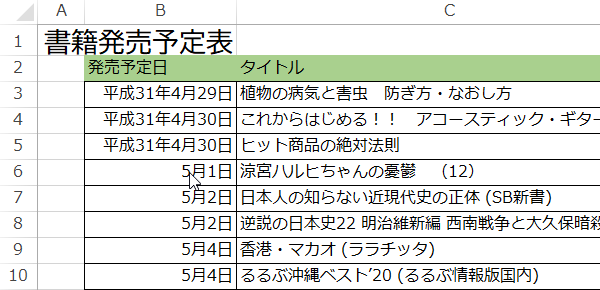
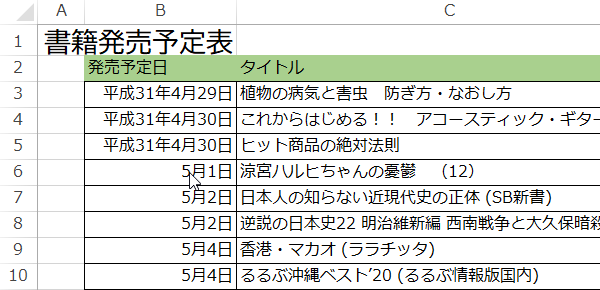
書式設定で表示を令和にするために、対象セルを選択して、ホームタブから、スタイルグループにある条件付き書式をクリックします。
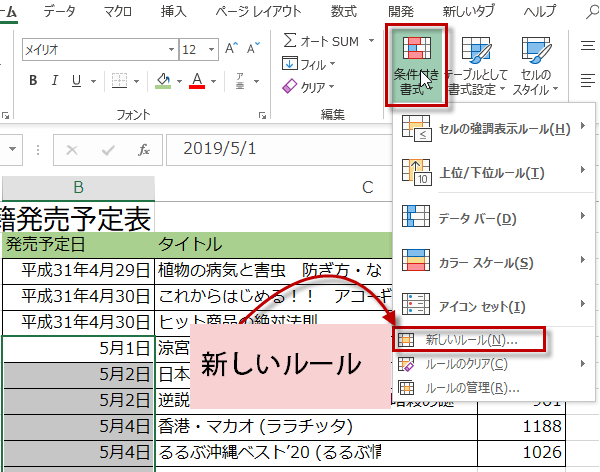
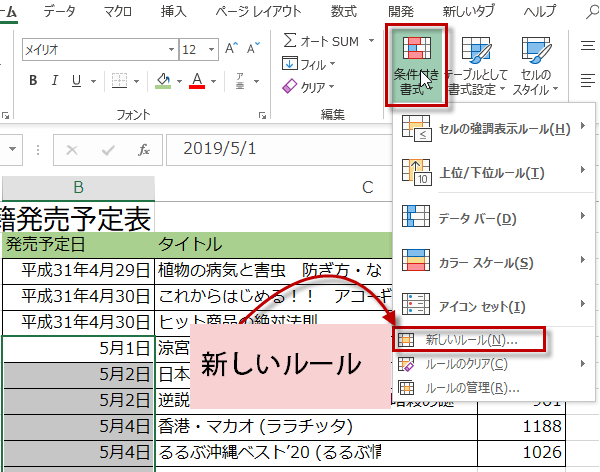
新しいルールを選択すると、新しい書式ルールダイアログボックスが表示されます。ここで、指定の値を含むセルだけを書式設定を選択します。
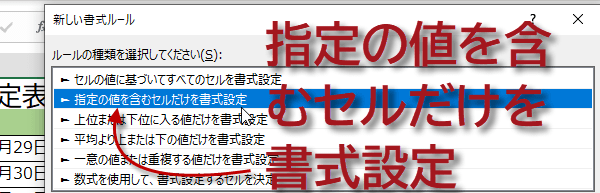
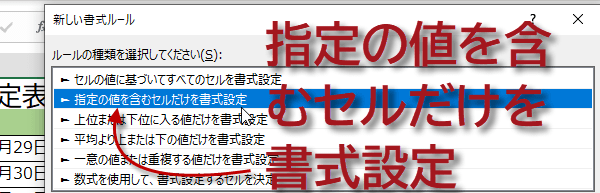
ルールの内容を編集してください(E)で、
次の値の間に、対象となる開始日2019/5/1と終了日2019/12/31の日付を入力します。そして書式ボタンをクリックします。
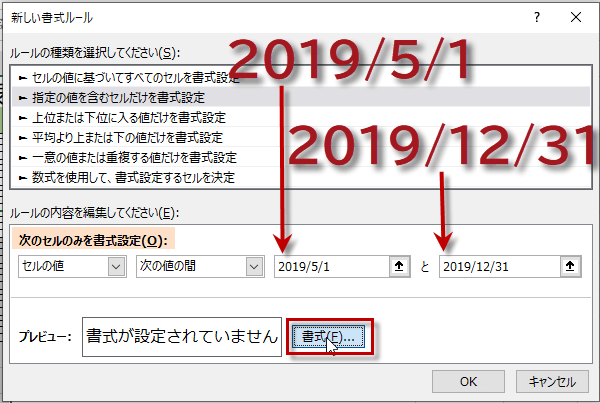
次の値の間に、対象となる開始日2019/5/1と終了日2019/12/31の日付を入力します。そして書式ボタンをクリックします。
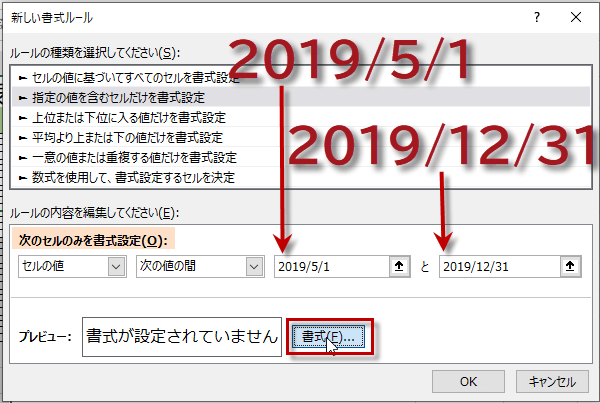
セルの書式設定での操作
すると、セルの書式設定ダイアログが現れます。表示形式タブをクリックして、ユーザー定義を選択します。
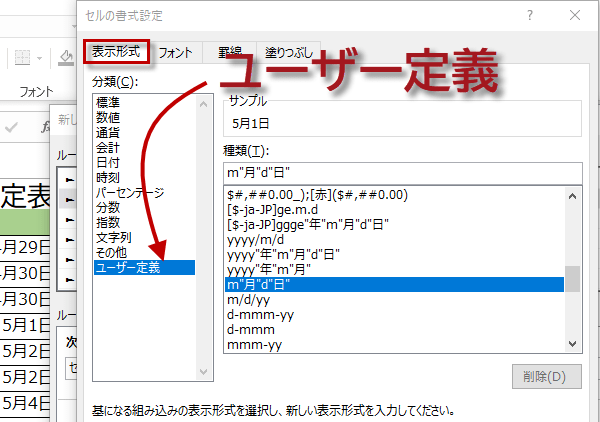
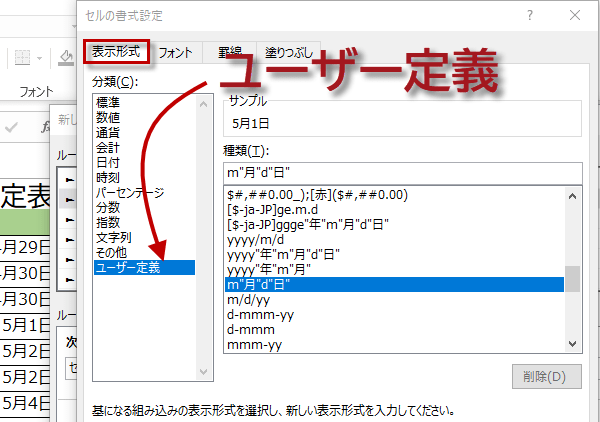
もとになる組み込み設定として「m"月"d"日"」を選択します。
それを"令和1年"m"月"d"日" と書き換えます。OKをクリックしてセルの書式設定を閉じます。

それを"令和1年"m"月"d"日" と書き換えます。OKをクリックしてセルの書式設定を閉じます。

新しいルールプレビューで確認
条件付き書式設定の新しい書式ルールに戻ってきました。
プレビューで確認してOKをクリックして、ダイアログを閉じます。
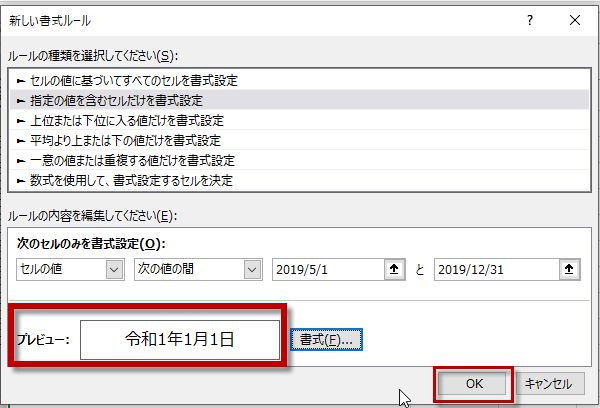
プレビューで確認してOKをクリックして、ダイアログを閉じます。
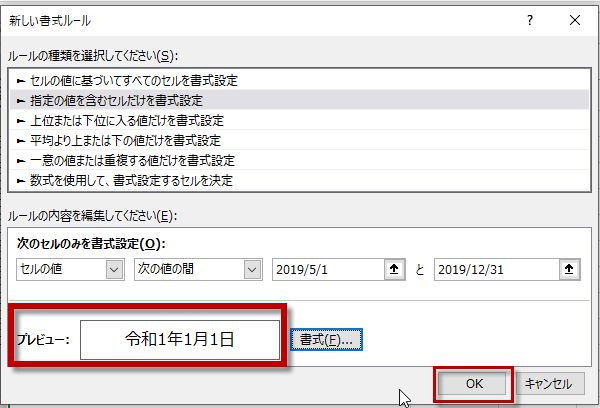
選択範囲が和暦の令和で表示されています。


令和2年以降は?
令和の2年目以降を表示する場合も同様に設定していきます。対象セルを選択して、ホームタブから、スタイルグループにある条件付き書式をクリックします。新しいルールを選択し、新しい書式ルールダイアログボックスが表示されるので、指定の値を含むセルだけを書式設定を選択します。
ルールの内容を編集してください(E)で、 次の値の間に、対象となる開始日2020/1/1と終了日2020/12/31の日付を入力します。そして書式ボタンをクリックします。
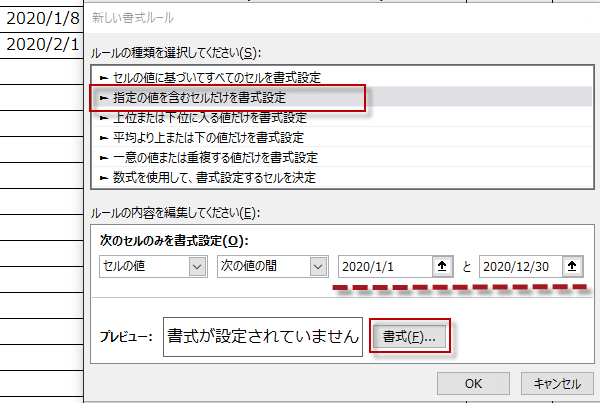
ルールの内容を編集してください(E)で、 次の値の間に、対象となる開始日2020/1/1と終了日2020/12/31の日付を入力します。そして書式ボタンをクリックします。
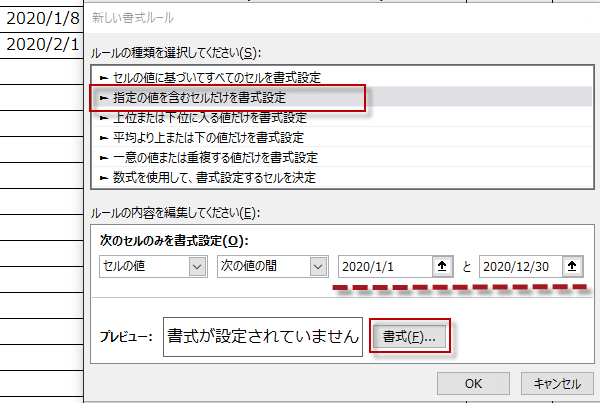
セルの書式設定ダイアログが現れますから、表示形式タブをクリックして、ユーザー定義を選択します。ユーザー定義では、先に設定した"令和1年"m"月"d"日"があります。
それを"令和2年"m"月"d"日"と書き換えましょう。書き換えたらOKをクリックします。
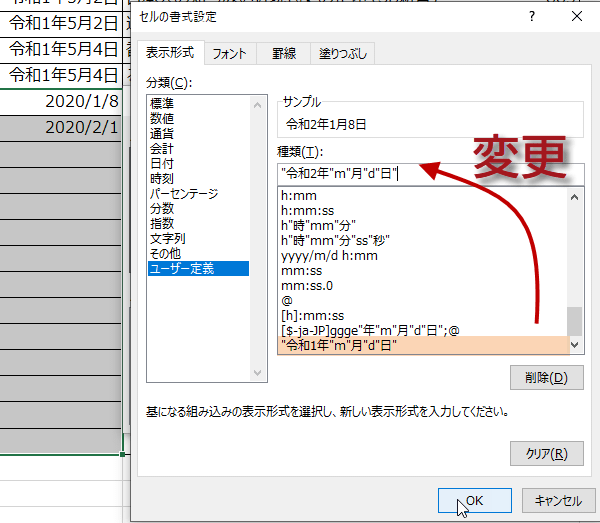
それを"令和2年"m"月"d"日"と書き換えましょう。書き換えたらOKをクリックします。
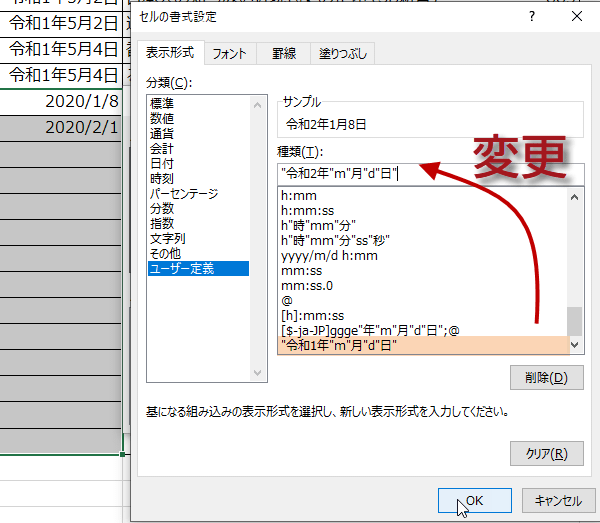
新しい書式ルールダイアログに戻ってきたら、プレビューを確認して、OKをクリックします。
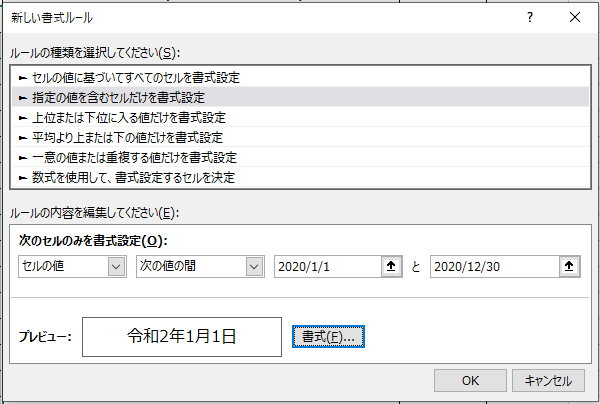
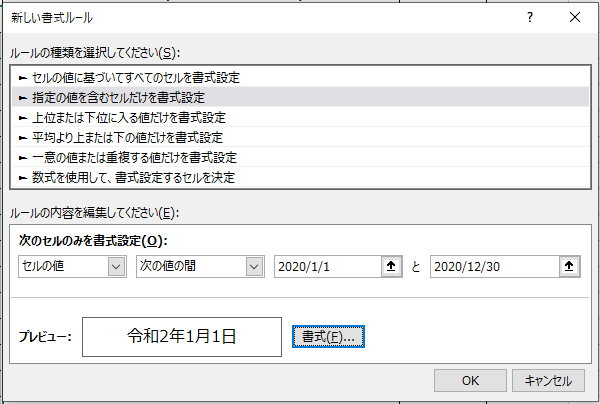
日付が和暦で令和2年と表示されるようになりました。